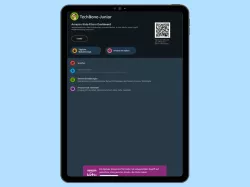Amazon Kids: Lernziele festlegen oder ändern
Du möchtest für dein Kind Lernziele festlegen oder ändern? Kein Problem! Wir zeigen dir, wie du in Amazon Kids die Lernziele pro Kind verwenden kannst.
Von Simon Gralki · Zuletzt aktualisiert am
Wir zeigen dir hier nicht nur, wie du für jedes deiner Kinder die eigenen Lernziele einrichten und ändern kannst, sondern auch was die Lernziele in Amazon Kids eigentlich sind.
Amazon Kids unterscheidet bei Filme, Apps, Spiele und Bücher zwischen den zwei Kategorien Lerninhalte und Unterhaltung. Dabei gibt es noch einmal eine Feinabstimmtung, bei der zum Beispiel eine Spiele-App trotzdem als Lerninhalt eingestuft wurde und nicht als Unterhaltung. Dies ermöglicht es den Eltern, die Kinder das Tablet zum Lernen zu verwenden. Unter den Lernziele, davon gibt es die Apps, Bücher, Audible (Hörbücher) und Videos, kann jeweils eine Zeitvorgabe definiert werden, die das Kind mindestens verbringen muss. Die Spanne beträgt dabei zwischen 15 Minuten und 3 Stunden täglich. Weiter bietet Amazon Kids die Option "Erst lernen", die alle Unterhaltungsinhalte blockiert, bis das tägliche Lernziel erreicht wurde.
Einrichten
Die Lernziele können in der Amazon Kids App über die Einstellungen für die Täglichen Ziele und Zeitlimits angepasst werden. Diese müssen auch aktiviert werden, um die Lernziele überhaupt anpassen zu können. Dabei werden aber auch zwangsweise Funktionen wie die Bildschirmzeit oder Schlafenszeit aktiviert.
Bei Amazon Kids lassen sich die Lernziele für die Wochentage und das Wochenende getrennt einstellen. Zum Beispiel können dann Lernziele zwischen Montag und Freitag festgelegt werden und am Wochenende andere oder mal gar nichts.

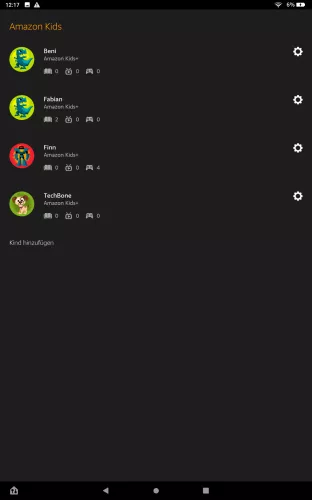

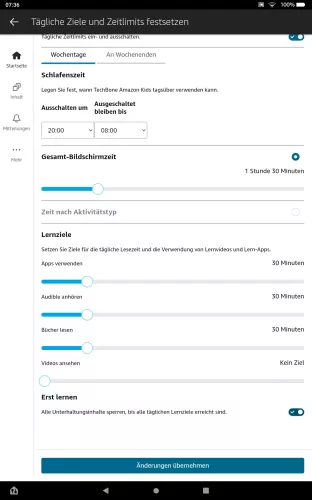

- Öffne die App Amazon Kids+
- Öffne die Einstellungen des gewünschten Kindes
- Tippe auf Tägliche Zeitlimits
- Lege die Lernziele für Apps, Audible, Bücher und/oder Videos fest
- Bestätige mit Änderungen übernehmen
Erst lernen
Auch wenn Lernziele in der Amazon Kids App definiert sind, können Kinder weiterhin Inhalte der Kategorie Unterhaltung verwenden. Sie sind also nicht zum "Lernen" gezwungen. Mit der Option "Erst lernen" können alle Unterhaltungsinhalte deaktiviert werden, bis die Lernziele erreicht wurden. Nach dem Erreichen der Ziele, werden alle Inhalte automatisch freigegeben.

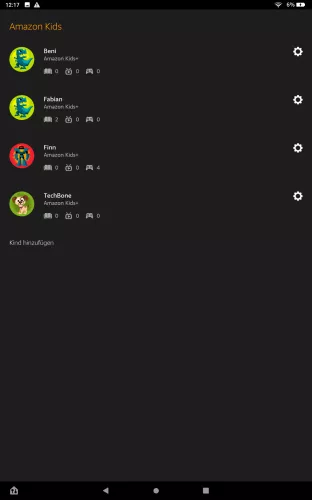

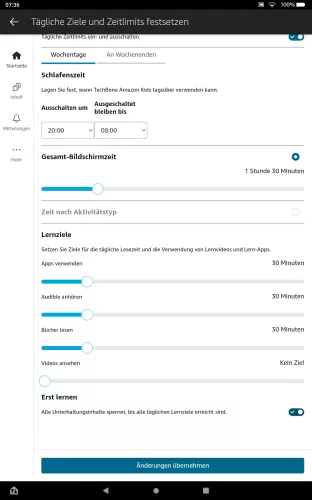
- Öffne die App Amazon Kids+
- Öffne die Einstellungen des gewünschten Kindes
- Tippe auf Tägliche Zeitlimits
- Aktiviere oder deaktiviere Erst lernen
Diese Anleitung gehört zu unserem Amazon Kids Guide, welches dir Schritt für Schritt alles zum Thema erklärt.
Häufig gestellte Fragen (FAQ)
Was sind Lernziele?
Bei Lernziele handelt es sich um tägliche Ziele, die ein Kind erreichen sollte/muss. Amazon Kids kategorisiert die Inhalte zwischen Apps, Bücher, Audible und Videos. Für jede Kategorie kann eine Zeitvorgabe eingestellt werden, die ein Kind erreichen muss. Mit der Option "Erst lernen" kann zudem alle Unterhaltungsinhalte vorübergehend deaktiviert werden, bis die Lernziele erreicht wurden.
Was bedeutet "Erst lernen" bei Amazon Kids?
Damit wird das Kind gezwungen alle Lernziele zu erreichen, bevor es Unterhaltungsinhalte konsumieren kann. Ist die Option "Erst lernen" nicht aktiviert, kann das Kind neben den Lerninhalten auch Unterhaltungsinhalte nutzen.
Wie aktiviere ich die Lernziele in Amazon Kids?
Die Lernziele können in der Amazon Kids App aktiviert und angepasst werden. Öffen die App, tippe auf die Einstellungen des gewünschten Kindes, wähle Tägliche Ziele und Zeitlimits und passe hier die Lernziele an.
Kann ich Lernziele auch für unterschiedliche Tage festlegen?
Amazon Kids unterscheidet nur zwischen Wochentage und Wochenende. Es kann also wahlweise für die Tage von Montag bis Freitag oder nur für das Wochenende die Lernziele eingestellt werden.